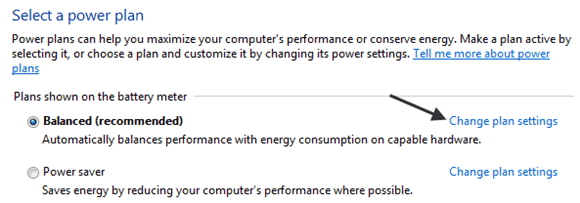
Ich habe zuvor einen Beitrag geschrieben, in dem erläutert wird, was die Datei hiberfil.sys ist und wie Sie die Größe reduzieren können. In Windows kann die Hibernationsdatei immer noch viel Speicherplatz auf Ihrer Festplatte beanspruchen.
In diesem Beitrag zeigen wir Ihnen, wie Sie die Datei hiberfil.sys löschen und den Ruhezustand in Windows 7/8/10 deaktivieren. Sie können auf diese Weise ausreichend Speicherplatz freigeben.
Löschen Sie die Datei Hiberfil.sys
Um diese Datei zu löschen, müssen Sie die Eingabeaufforderung verwenden, um den Ruhezustand manuell zu deaktivieren. Wenn Sie den Ruhezustand über Energieoptionen deaktivieren (was ich Ihnen als nächstes zeigen werde), wird die eigentliche Datei nicht gelöscht.
Öffnen Sie eine Eingabeaufforderung in Windows, indem Sie eingeben cmdim Suchfeld. Rechtsklick Eingabeaufforderung und wähle Führen Sie als Administrator aus.

Geben Sie den folgenden Befehl an der Eingabeaufforderung ein, um den Ruhezustand zu deaktivieren oder zu deaktivieren:
powercfg -h aus
Dies deaktiviert den Ruhezustand und entfernt die Datei hiberfil.sys von Ihrem System.
Deaktivieren Sie den Ruhezustand in Windows 7/8/10
Um den Ruhezustand in Windows zu deaktivieren, müssen Sie in gehen Energieoptionen und klicken Sie auf Planeinstellungen ändern. Sie können auf Start klicken und eingeben Energieoptionen um dieses Fenster zu öffnen.

Dann klicken Sie auf die Ändern Sie die erweiterten Energieeinstellungen Link unten.
 Jetzt erweitern Schlafen und dann erweitern Überwintern nach dem. Ändern Sie den Wert von Batteriebetrieben und Eingesteckt zu 0 Protokoll. Beachten Sie, dass die Option nicht verfügbar ist, wenn Sie den Ruhezustand über die Befehlszeile deaktiviert haben.
Jetzt erweitern Schlafen und dann erweitern Überwintern nach dem. Ändern Sie den Wert von Batteriebetrieben und Eingesteckt zu 0 Protokoll. Beachten Sie, dass die Option nicht verfügbar ist, wenn Sie den Ruhezustand über die Befehlszeile deaktiviert haben.

Das wars so ziemlich! Hoffentlich können Sie etwas verlorenen Speicherplatz zurückgewinnen, indem Sie die Datei hiberfil.sys in Windows entfernen. Genießen!

